在当前的信息技术环境中,了解和管理网络设备的mac地址变得越来越重要。本文将详细介绍如何在windows xp操作系统下查询mac地址,包括通过命令提示符、网络连接属性等不同方式。
为什么需要查询mac地址?
mac地址(media access control address),即媒体访问控制地址,是一种独一无二的标识符,用于识别局域网中的设备。它对于网络管理和安全防护至关重要。例如,在企业网络环境中,管理员可能需要检查或限制特定设备的网络访问权限。而在家庭网络中,用户可能希望了解连接到自己网络的所有设备。
使用命令提示符查询mac地址
1. 首先,点击“开始”按钮,选择“运行”,输入“cmd”并按回车键打开命令提示符窗口。
2. 在命令提示符窗口中,输入“ipconfig /all”并按回车键执行该命令。
3. 查看输出结果中的“物理地址”一栏,即可找到对应的mac地址。
通过网络连接属性查询mac地址
1. 点击“开始”菜单,然后选择“控制面板”。
2. 在控制面板中,双击“网络连接”图标,打开网络连接列表。

3. 右键单击已连接的网络适配器,选择“状态”选项。
4. 在弹出的状态窗口中,点击“支持”标签页。
5. 在这里,你可以看到“物理地址”,这就是你要找的mac地址。
注意事项
- 如果你的计算机上安装了多个网络适配器(如无线网卡和有线网卡),那么每个适配器都有自己的mac地址。
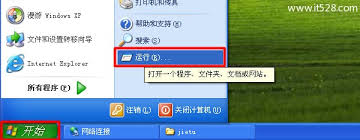
- 查询过程中遇到任何问题,建议查阅相关帮助文档或联系技术支持。
- 请确保在合法合规的前提下进行上述操作,尊重他人隐私权和网络安全规定。

通过以上介绍,相信你已经掌握了在windows xp系统中查询mac地址的方法。掌握这些基本技能不仅有助于日常网络管理和故障排查,也能为提高个人网络安全意识打下坚实基础。





















